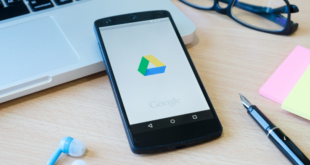Seberapa besar kapasitas tampung smartphone yang kita miliki, semakin besar akan membuat pengguna lupa. Ya, lupa untuk memberikan batasan dan menyimpan file atau dokumen ke dalam tempat lainnya seperti hardisk, ataupun Drive dan semacamnya.
Merasa banyak mempunyai daya tampung, pengguna cenderung akan mempergunakan sesering mungkin. Sehingga hal ini tentu tetap menimbulkan kekesalan juga, seperti kapasitas memori penuh misalnya.
Jika smartphone dengan kapasitas besar pun bisa penuh, tentu saja kapasitas dibawahnya juga mengalami hal serupa.
Dengan kondisi storage penuh, akibatnya pengguna tak bisa lagi menyimpan foto, video, file maupun dokumen-dokumen lainnya. Bahkan jika benar-benar penuh, pengguna tidak bisa membuka aplikasi seperti WhatsApp sebelum mengurangi file yang ada dalam ponsel.
Alternatif yang banyak digunakan yakni dengan membeli kartu microSD guna memperluas storage. Sayangnya tidak semua ponsel Android baru mendukung ekspansi tersebut. Lalu bagaimana mengatasi memori Android yang penuh? Berikut ini ada beberapa tips melansir Kompas Tekno dari SlashGear, Senin (3/4/2023).
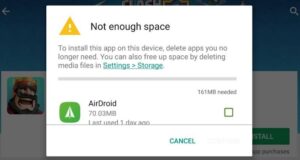
Daftar Isi
Tips Atasi Memori Penuh di HP Android
Cara Pertama
Menghapus file foto dan video
Menghapus foto dan video yang tidak penting, karena keduanya ini merupakan dokumen yang seringkali memakan kapasitas HP lebih banyak. Hal ini karena ukuran foto maupun video cenderung besar.
Sebagai salah satu contoh, sebuah foto hasil jepretan Samsung Galaxy S23 Ultra dengan kamera lensa 12 MP, biasanya berukuran 3 MB hingga 5 MB. Sementara pada video 4k berdurasi satu menit dengan 60 FPS yang umumnya berukuran 400 MB.
Tapi setiap ponsel mempunyai spesifikasi kamera berbeda-beda, dan dengan contoh tersebut dapat memberikan gambaran betapa sesaknya ruang memori jika foto dan video ditimbun secara terus-menerus.
Cara menghapus foto dan video dari HP Android secara efisien yakni sebagai berikut
- Buka “File Saya”, pilih “Gambar”.
- Lalu klik titik tiga yang ada di pojok kanan atas, kemudian klik opsi “Lihat”. Pilih “Daftar Terperinci”.
- Agar lebih efisien, pilihlah gambar dan ukuran file yang cukup besar, kemudian klik dan tahan pada gambar yang dikehendaki.
- Setelah tersortir, klik ikon sampah atau “Hapus” di sisi bawah.
- Pilih menu “Pindahkan ke sampah” untuk menghapusnya sementara.
- Berikutnya buka aplikasi “Galeri” dan klik garis tiga vertikal di kanan bawah lalu pilih “Sampah”.
- Pilih semua gambar, kemudian “Hapus” untuk membersihkan secara permanen. Hal yang sama dilakukan untuk menghapus video juga.
Cara Kedua
Menghapus dokumen yang tidak penting (Selain foto dan video) seperti file dokumen.
Nah, berikutnya selain foto dan video pengguna juga harus memperhatikan dokumen lain seperti file-file yang sedikit banyak juga memakan memori. Sesekali di cek, barangkali file yang tersimpan sudah membeludak.
Untuk menghapus file yang di rasa sudah tidak di butuhkan lagi atau tak penting, berikut caranya.
- Buka folder “Files” di perangkat Android.
- Periksa semua folder termasuk folder ‘Download’ dan ‘Audio’. Kenapa? Karena keduanya mempunyai potensi cukup lumayan untuk memenuhi ruang penyimpanan.
- Ketuk tombil simbol tiga garis vertikal yang ada di kanan tulisan ‘Downloads’. Lalu pilih ‘Size (Largest First) agar pengguna melihat file dengan ukuran yang paling besar.
- Kemudian pilih dan ketuk file yang dikehendaki, dan ketuk tombol “Delete”.
- Guna memastikan file sudah terhapus, kembali ke folder ‘File’, kemudian ketuk tombol “Trash” dan hapus dengan mengetuk tombol “Empty” pada bagian bawah layar.
Nah, cara di atas tersebut bisa dilakukan pada ponsel Android Redmi A1. Namun, beda merek ponsel akan membawa perbedaan cara juga.
Cara Ketiga
Menghapus aplikasi yang tidak digunakan
Pengguna cenderung gemar dan rasa ingin tahu besar terhadap aplikasi-aplikasi di Play Store. Terlebih lagi jika tampilan luar tampak menarik. Namun tahukah, bahwa kegiatan menginstal aplikasi jelas saja menambah daya tampung ponsel.
Oleh karena itu sebaiknya bijak dalam menggunakan smartphone, gunakan aplikasi yang memang diperlukan dan hapus aplikasi yang sebetulnya tidak berguna. Cara untuk uninstall aplikasi di perangkat ada dua hal yakni langsung di Play Store dan pengaturan HP.
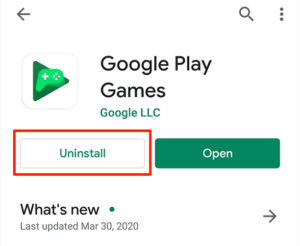
Namun saat ini ada juga smartphone yang memudahkan meng-uninstall aplikasi hanya dengan menekan aplikasinya tersebut dan akan muncul tulisan “Uninstall”. Cara tersebut bisa di temui pada Samsung Galaxy A02s dan tentunya setiap HP bawa cara masing-masing.
Tetapi untuk umumnya bisa langsung menghapus di Play Store yang umumnya sama untuk semua smartphone Android.
Cara Keempat
Menghapus Chache
Strategi seperti ini sudah bukan hal baru lagi, dimana banyak pengguna lebih mencoba untuk menghapus data ataupun chache terlebih dahulu ketimbang file-file. Pasalnya dengan menghapus chace maka kapasitas akan sedikit bertambah, tergantung apakah kamu sering menghapus chache dan data sesering mungkin atau tidak.
Jika ternyata kamu terlalu sering menghapus data maupun cache maka besar kemungkinan kapasitas tak bisa bertambah banyak.
Cara menghapus data cache di Android adalah sebagai berikut:
- Buka pengaturan ‘Device Care Storage Advance Other Apps’.
- Pilih aplikasi yang sering digunakan satu per satu.
- Setelah aplikasinya dibuka, pilih ‘Clear Cache’ di kanan bawah.
Melansir Kompas Tekno, untuk melakukan cara-cara yang sudah dituliskan di atas pihaknya menggunakan Samsung Galaxy Note 9 dengan sistem operasi Android 10 dan One UI 2.1.
Sementara untuk model yang lain pengguna bisa mencari opsi “Storage” setelah membuka menu ‘Pengaturan’. Lalu lanjutkan langkah ke empat sampai akhir seperti di atas.
Cara Kelima
Memanfaatkan Penyimpanan Awan (Cloud)
Tidak asing bukan dengan penyimpanan awan atau Cloud yang dimaksud? Jadi penyimpanan ini adalah ruang simpan seperti salah satu contohnya milik Google yaitu Drive.
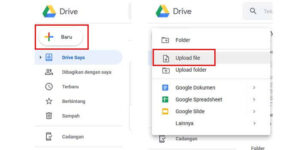
Di aplikasi tersebut kamu bisa memindahkan file-file penting dan kesayangan untuk dipindahkan tanpa harus menghapus. Langkah-langkahnya yakni sebagai berikut:
- Pastikan perangkatmu mempunyai koneksi internet kuat.
- Buka aplikasi Google Drive.
- Tekan tombol tambah (Plus) yang ada di atas menu “Files”.
- Pilih “Upload” dan pilihlah file yang ingin di unggah, dan proses upload akan berjalan.
- Setelah berhasil di unggah pengguna bisa cek pada Google Drive terkait file yang di unggahnya tersebut.
Itulah kelima tips atasi memori penuh di HP Android, selamat mencoba!
 Liputan Times Berita Gadget dan Teknologi Terbaru
Liputan Times Berita Gadget dan Teknologi Terbaru